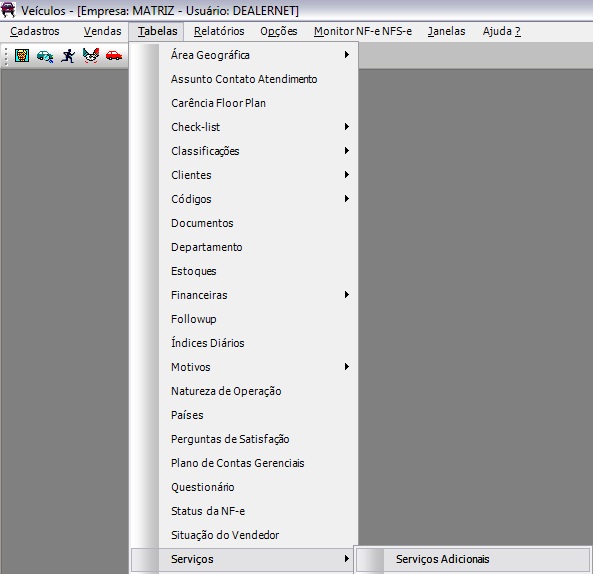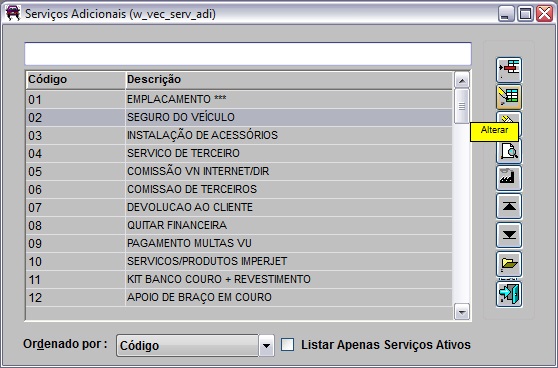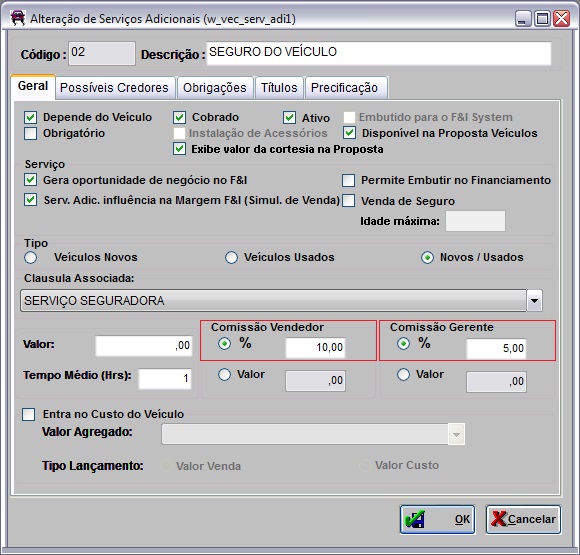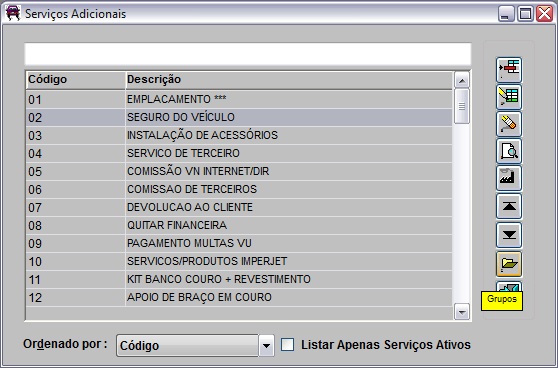De Dealernet Wiki | Portal de SoluÓÐo, Notas TÕcnicas, Vers¾es e Treinamentos da AÓÐo InformÃtica
| Linha 19: | Linha 19: | ||
<p align="justify">'''3.''' Na janela ''AlteraûÏûÈo de ServiûÏos Adicionais'' preencha os campos do grupo '''ComissûÈo do Vendedor''' e '''ComissûÈo Gerente'''. Informe o percentual ou valor da comissûÈo;</p> | <p align="justify">'''3.''' Na janela ''AlteraûÏûÈo de ServiûÏos Adicionais'' preencha os campos do grupo '''ComissûÈo do Vendedor''' e '''ComissûÈo Gerente'''. Informe o percentual ou valor da comissûÈo;</p> | ||
| - | <p align="justify"> | + | '''Notas:''' |
| + | |||
| + | *<p align="justify"> Ao marcar o checkbox ''ServiûÏo Adicional Influencia na Margem F&I (SimulaûÏûÈo de Venda)'', o serviûÏo adicional influencia na margem F&I, durante a simulaûÏûÈo de vendas. Caso o parûÂmetro [[Vendedor Visualiza Margem do F&I na SimulaûÏûÈo]] esteja configurado com Valor NûÈo, o sistema impede que os vendedores visualize o campo Retorno F&I e nûÈo calcula a margem. E se a opûÏûÈo ServiûÏo Adicional Influencia na Margem F&I (SimulaûÏûÈo de Venda) nûÈo for marcada, o campo Retorno F&I nûÈo computa o valor do ServiûÏo Adicional alterado.</p> | ||
| + | |||
| + | *<p align="justify"> Para imprimir a clûÀusula padrûÈo da proposta no modelo 4 de impressûÈo, basta configurar a ''ClûÀusula Associada'' e o parûÂmetro [[ClûÀusula PadrûÈo da Proposta]] de acordo com o cû°digo da tabela Tipos de ClûÀusulas Padrûçesde acordo com as informaûÏûçes cadastradas na [[Tipos de ClûÀusulas Padrûçes (Venda de VeûÙculo) | Tabela Tipos de ClûÀusulas Padrûçes]].</p> | ||
[[Arquivo:Vendaveiculos142.jpg]] | [[Arquivo:Vendaveiculos142.jpg]] | ||
EdiûÏûÈo de 11h01min de 1 de dezembro de 2010
MûDULO VEûCULOS
Atravûˋs desta tabela ûˋ possûÙvel realizar duas configuraûÏûçes: definir as comissûçes dos vendedores e gerentes, e associar os serviûÏos adicionais aos grupos de usuûÀrios.
Siga procedimento abaixo para configurar as comissûçes dos vendedores e gerentes:
Para cada serviûÏo adicional na venda de veûÙculo, ûˋ possûÙvel cadastrar a comissûÈo do serviûÏo para o vendedor e gerente. Isto serve para um controle maior das comissûçes a serem pagas aos vendedores e gerentes porque ao configurar a comissûÈo e incluir o serviûÏo adicional na proposta, o sistema calcula automaticamente a comissûÈo.
A ComissûÈo pode ser configurada em Valor ou em Percentual. Se configurar em Valor, sempre serûÀ considerado o mesmo valor nas comissûçes; Se configurar %, o sistema calcular o percentual sobre o valor do serviûÏo.
1. No menu principal clique Tabelas, ServiûÏos e ServiûÏos Adicionais;
2. Na janela ServiûÏos Adicionais selecione o serviûÏo e clique Alterar;
3. Na janela AlteraûÏûÈo de ServiûÏos Adicionais preencha os campos do grupo ComissûÈo do Vendedor e ComissûÈo Gerente. Informe o percentual ou valor da comissûÈo;
Notas:
Ao marcar o checkbox ServiûÏo Adicional Influencia na Margem F&I (SimulaûÏûÈo de Venda), o serviûÏo adicional influencia na margem F&I, durante a simulaûÏûÈo de vendas. Caso o parûÂmetro Vendedor Visualiza Margem do F&I na SimulaûÏûÈo esteja configurado com Valor NûÈo, o sistema impede que os vendedores visualize o campo Retorno F&I e nûÈo calcula a margem. E se a opûÏûÈo ServiûÏo Adicional Influencia na Margem F&I (SimulaûÏûÈo de Venda) nûÈo for marcada, o campo Retorno F&I nûÈo computa o valor do ServiûÏo Adicional alterado.
Para imprimir a clûÀusula padrûÈo da proposta no modelo 4 de impressûÈo, basta configurar a ClûÀusula Associada e o parûÂmetro ClûÀusula PadrûÈo da Proposta de acordo com o cû°digo da tabela Tipos de ClûÀusulas Padrûçesde acordo com as informaûÏûçes cadastradas na Tabela Tipos de ClûÀusulas Padrûçes.
4. Apû°s preencher campos, clique OK. A comissûÈo foi cadastrada;
Siga procedimento abaixo para associar os serviûÏos adicionais aos grupos de usuûÀrios: